Word中轻松绘制思想气泡云的方法
作者:佚名 来源:未知 时间:2024-12-12
Word中绘制思想气泡云的详细步骤

在Microsoft Word中绘制思想气泡云,是一种直观展示思维过程、头脑风暴结果或创意构思的有效方式。思想气泡云,又称思维导图或头脑风暴图,通过图形化的方式将中心思想及其关联的概念、想法连接起来,使信息结构更加清晰,易于理解和记忆。以下是在Word中创建思想气泡云的详细步骤,帮助你轻松掌握这一技能。
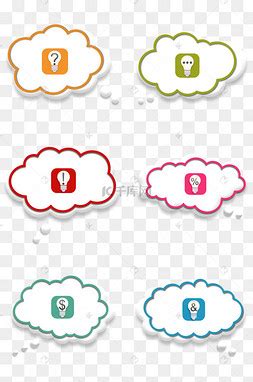
一、准备阶段
1. 打开Word文档
首先,启动Microsoft Word并打开一个新的或现有的文档。确保你的Word版本支持绘制图形和添加文本框(大多数现代版本的Word都具备这些功能)。
2. 设置页面布局
为了保持思想气泡云的整洁和美观,可以根据需要设置页面边距、方向(横向或纵向)以及背景颜色。选择“布局”或“页面设置”选项卡进行调整。
3. 插入形状
在Word的顶部菜单栏中,找到“插入”选项卡。点击“形状”按钮,你将看到一个下拉菜单,其中包含各种可用的形状。思想气泡云主要使用圆形或椭圆形来代表不同的思想节点。
二、绘制中心气泡
1. 选择圆形或椭圆形
在“形状”菜单中,选择“圆形”或“椭圆”形状。这些形状通常位于“基本形状”类别中。
2. 绘制中心气泡
在文档中点击并拖动鼠标,绘制一个合适大小的圆形或椭圆形。这个形状将成为你的思想气泡云的中心节点,通常代表你要讨论的中心思想或主题。
3. 添加文本
右键点击你刚绘制的形状,选择“添加文本”选项,或者直接双击形状内部,然后输入中心思想或主题的文本。
4. 调整格式
使用“形状格式”选项卡,你可以调整形状的填充颜色、边框颜色、线条样式和文本格式(如字体、字号、颜色和对齐方式)。
三、添加关联气泡
1. 绘制关联气泡
重复上述绘制形状的过程,为与中心思想相关的其他想法或概念创建更多的圆形或椭圆形气泡。这些气泡将围绕中心气泡排列,形成思想气泡云的主体。
2. 连接气泡
在“插入”选项卡中,找到并点击“形状”下的“线条”选项。选择一种线条样式(如直线、曲线或箭头),然后拖动鼠标在两个气泡之间绘制连接线。确保线条的端点准确对齐到气泡的边缘,以获得整洁的外观。
3. 添加关联文本
在每个关联气泡中添加相应的文本,以描述该气泡代表的想法或概念。同样,你可以使用“形状格式”选项卡来调整气泡和文本的格式。
四、优化布局和样式
1. 调整气泡大小和位置
根据需要调整每个气泡的大小和位置,以确保它们之间的布局合理且易于阅读。你可以通过拖动气泡的边缘来调整大小,通过拖动整个气泡来移动位置。
2. 使用不同颜色区分
为了区分不同的气泡和它们之间的关系,可以使用不同的颜色来填充气泡和线条。这有助于在视觉上区分不同的类别或层次的想法。
3. 添加注释或子气泡
如果某个气泡包含复杂的信息或需要进一步解释,可以在该气泡旁边添加注释或小气泡(子气泡)。使用线条将这些子气泡与主气泡连接起来。
4. 应用样式集
在“形状格式”选项卡中,你可以找到“样式集”选项。选择一个预设的样式集,可以快速统一所有气泡和线条的格式,使你的思想气泡云更加专业和美观。
五、添加高级功能(可选)
1. 使用SmartArt图形
如果你的Word版本支持SmartArt图形,你可以利用它来更轻松地创建思想气泡云。在“插入”选项卡中,找到并点击“SmartArt”按钮。选择一个适合的SmartArt图形(如组织结构图、循环图或流程图),然后按照向导的提示输入你的思想或概念。SmartArt图形会自动为你生成带有连接线的气泡布局。
2. 插入图片或图标
为了增强思想气泡云的视觉效果,你可以在气泡中插入相关的图片或图标。在“插入”选项卡中,选择“图片”或“图标”选项,然后浏览你的文件或在线资源库来添加合适的图像。
3. 使用文本框
如果你需要更灵活地安排文本或注释,可以使用文本框。在“插入”选项卡中,找到并点击“文本框”按钮,然后在文档中拖动以绘制一个文本框。在文本框中输入你的文本,并调整其位置和大小以适应你的布局需求。
六、导出和分享
1. 导出为图片
完成思想气泡云后,你可以将其导出为图片格式(如PNG、JPEG或SVG),以便在其他应用程序或平台上使用。选择“文件”菜单中的“另存为”选项,然后选择一个图片格式进行保存。
2. 打印输出
如果你需要将思想气泡云打印出来进行分享或讨论,可以调整页面布局和打印设置,以确保打印效果清晰且易于阅读。在“文件”菜单中选择“打印”选项,然后按照提示进行打印设置。
3. 共享文档
将你的Word文档共享给其他人,让他们查看和编辑你的思想气泡云。你可以通过电子邮件、云存储服务或共享链接来分享文档。
通过以上步骤,你可以在Microsoft Word中轻松创建并优化一个思想气泡云。无论是用于个人学习、团队协作还是项目规划,思想气泡云都是一种强大而直观的工具,能够帮助你更好地组织和展示你的思维过程。
- 上一篇: 初创者如何觅得同路人共创事业
- 下一篇: 如何解决打印服务程序后台未运行的问题?






























